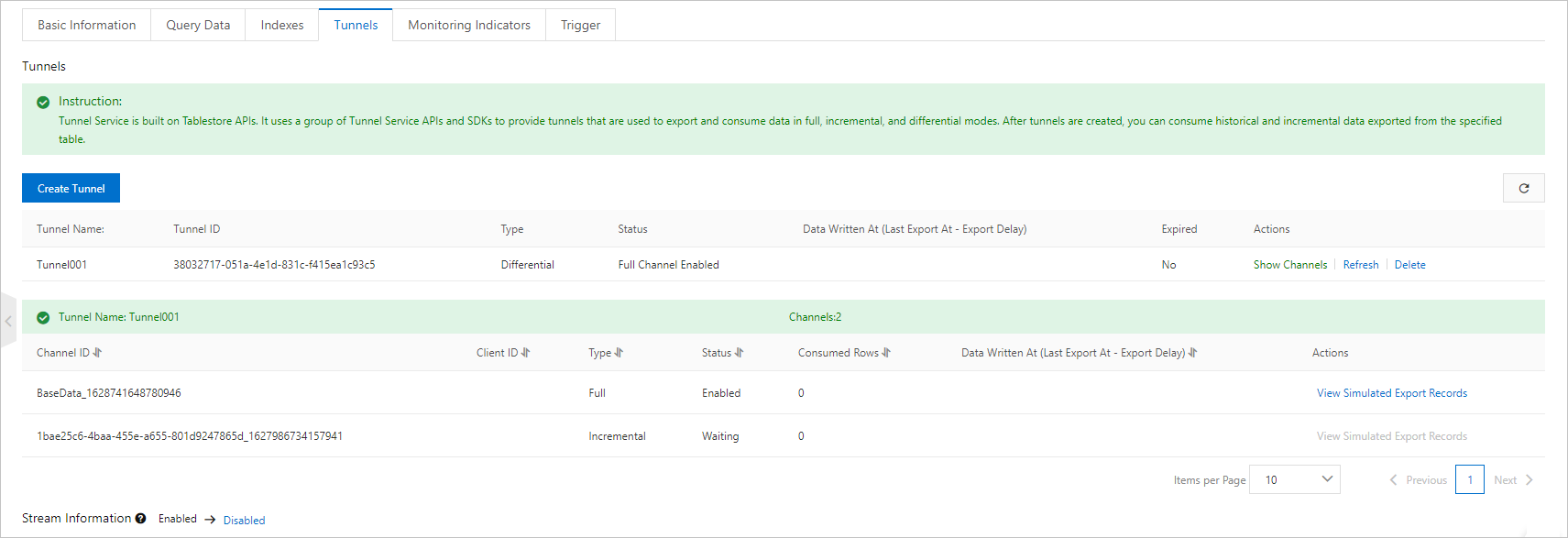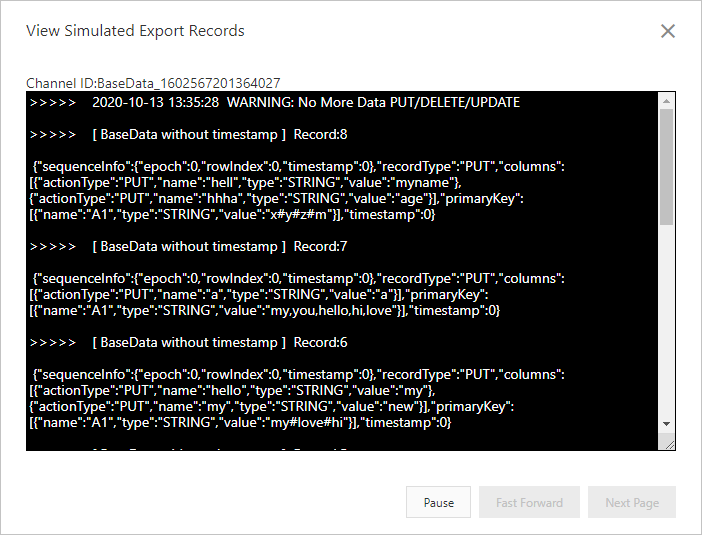在Tablestore管理主控台快速體驗通道服務功能。
建立資料通道
預覽通道中的資料格式
建立通道後,通過類比資料消費可以預覽通道中的資料格式。
- 寫入或刪除資料,詳情請參見t947550.html#concept_1180799。
- 預覽通道中的資料格式。
開啟通道的資料消費
- 在通道列表中複製通道ID。
- 使用任一語言的通道SDK,開啟通道的資料消費。
//使用者自訂資料消費Callback,即實現IChannelProcessor介面(process和shutdown)。 private static class SimpleProcessor implements IChannelProcessor { @Override public void process(ProcessRecordsInput input) { System.out.println("Default record processor, would print records count"); System.out.println( String.format("Process %d records, NextToken: %s", input.getRecords().size(), input.getNextToken())); try { //類比消費處理。 Thread.sleep(1000); } catch (InterruptedException e) { e.printStackTrace(); } } @Override public void shutdown() { System.out.println("Mock shutdown"); } } //強烈建議共用一個TunnelWorkerConfig,TunnelWorkerConfig中包括更多的進階參數。 TunnelWorkerConfig config = new TunnelWorkerConfig(new SimpleProcessor()); //配置TunnelWorker,並啟動自動化的資料處理任務。 TunnelWorker worker = new TunnelWorker(tunnelId, tunnelClient, config); try { worker.connectAndWorking(); } catch (Exception e) { e.printStackTrace(); worker.shutdown(); tunnelClient.shutdown(); }
查看資料消費日誌
資料消費後,可以查看增量資料消費日誌,例如消費統計、增量通道分區最新同步時間等。在控制台或者使用describeTunnel介面也可以查看消費延遲、通道分區下的消費資料行數更新。
 後選擇
後選擇